PowerShell を使用してコンソールでテキストファイルを編集する
- PowerShell コンソールでメモ帳を使用してテキストファイルを編集する
-
PowerShell コンソールで
nanoを使用してテキストファイルを編集する -
PowerShell コンソールで
vimを使用してテキストファイルを編集する -
PowerShell コンソールで
emacsを使用してテキストファイルを編集する
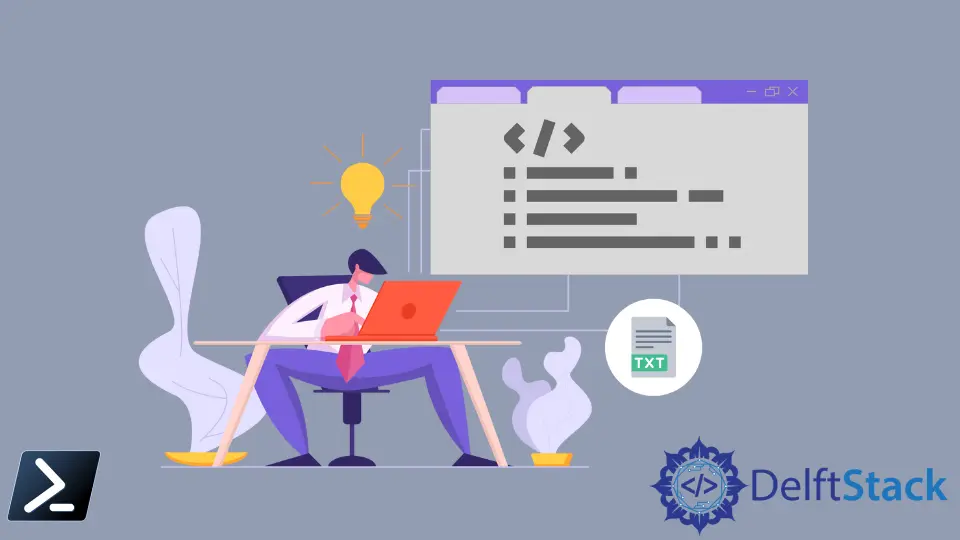
このチュートリアルでは、PowerShell コンソールでテキストファイルを編集する複数の方法を紹介します。PowerShell コンソールを離れることなく、テキストファイルの内容を追加または削除できます。
PowerShell コンソールでメモ帳を使用してテキストファイルを編集する
PowerShell でテキストファイルを編集する最も簡単な方法の 1つは、メモ帳です。メモ帳は、プレーンテキストドキュメントを作成および編集するための Windows 用のシンプルなテキストエディタです。
notepad record.txt
PowerShell で notepad コマンドを使用すると、メモ帳アプリケーションでテキストファイルが開きます。ユーザーフレンドリーなので、メモ帳で編集する方が簡単です。
PowerShell コンソールで nano を使用してテキストファイルを編集する
nano テキストエディターは、PowerShell コンソールでテキストファイルを編集するもう 1つの方法です。
これは、ターミナルで使用するための小さくて使いやすいテキストエディタです。PowerShell で使用するには、nano をインストールする必要があります。
最初に、chocolatey パッケージをインストールする必要があります。これは、システムに nano をインストールするのに役立ちます。PowerShell を管理者として開いてインストールしてください。
Set-ExecutionPolicy Bypass -Scope Process -Force; iex ((New-Object System.Net.WebClient).DownloadString('https://community.chocolatey.org/install.ps1'))
chocolatey パッケージがインストールされたら、このコマンドを実行して nano エディターをインストールできます。
choco install nano
PowerShell コンソールの nano エディターを使用して、テキストファイルを編集できます。GNU nano エディターが開き、テキストファイルに変更を加えることができます。
nano record.txt
PowerShell コンソールで vim を使用してテキストファイルを編集する
Vim は、PowerShell コンソールで使用できるもう 1つのテキストエディターです。まず、管理者として PowerShell を開き、choco を使用して Vim をインストールします。
choco install vim
インストール後、vim を実行して PowerShell コンソールでテキストファイルを編集できます。
vim record.txt
PowerShell コンソールで emacs を使用してテキストファイルを編集する
他のテキストエディタと同様に、emacs テキストエディタを使用することもできます。
choco install emacs
次に、PowerShell コンソールの emacs を使用してテキストファイルを編集できます。
emacs record.txt
